Администратор проекта
Администратор проекта предназначен для манипуляций с текущим проектным файлом с расширением .срр. Чтобы открыть окно администратора (Рис. 4.1), выполните командуView [ Project Manager. Окно содержит список всех составляющих файлов, ассоциированных с текущим проектом. С помощью кнопок панели быстрого вызова или опций контекстного меню вы сможете добавлять, вычеркивать, сохранять и копировать выбранный файл в 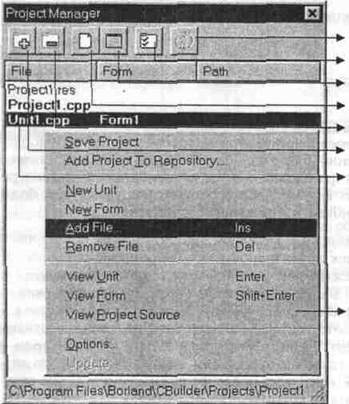 текущем проекте.
текущем проекте.
Запись изменений проекта
Установка проектных опций
Включение редактора форм
Включение редактора кода
Вычеркивание файла из списка
Добавление файла к проекту
Список ассоциированных файлов проекта
Контекстное меню администратора проекта
Рис. 4.1. Окно администратора проекта.
Открыть контекстное меню администратора проекта можно щелчком правой кнопкой мыши в любом месте окна администратора или нажатием клавиш Alt+FlO. Контекстное меню содержит следующие опции:
• SaveProject сохраняет изменения всех составляющих проектного файла, используя текущие имена файлов. Такое же действие вызывает команда
File | SaveProject As
• Add To Repository открывает диалог Save Project Template для добавления проектного шаблона к хранилищу объектов.
• NewUnit создает новый модуль в окне Редактора кода и добавляет его к проектному файлу. Новым модулям присваиваются имена Uniti, Unit2, ... Такое же действие вызывает командаFile | NewUnit.
• NewForm создает пустую форму и новый модуль в окне Редактора кода и добавляет их к проектному файлу. Новым формам присваиваются имена Form1,
Form2, Такое же действие вызывает командаFile | NewForm
• Add File открывает диалог Add To Project для добавления текущего модуля и связанной с ним формы к проектному файлу.
• Remove File вычеркивает модуль из списка ассоциированных файлов текущего проекта. Такое же действие вызывает командаProject | Remove from Project.Внимание: Не вычеркивайте файлы модулей напрямую или посредством других программ.
• View Unit активизирует выбранный модуль в окне Редактора кода. Такое же
действие вызывает командаView | Units.
• View Form активизирует форму, связанную с выбранным модулем, в окне Редактора форм. Такое же действие вызывает командаView | Forms.
• View Project Source активизирует текст текущего проектного файла в окне Редактора кода.
• Options открывает диалог Options | Project для установки проектных опций. Такое же действие вызывает командаOptions | Project.
• Update записывает изменения текста проекта в проектный файл. Внимание: Не редактируйте проект вручную - C++Builder делает это автоматически!
